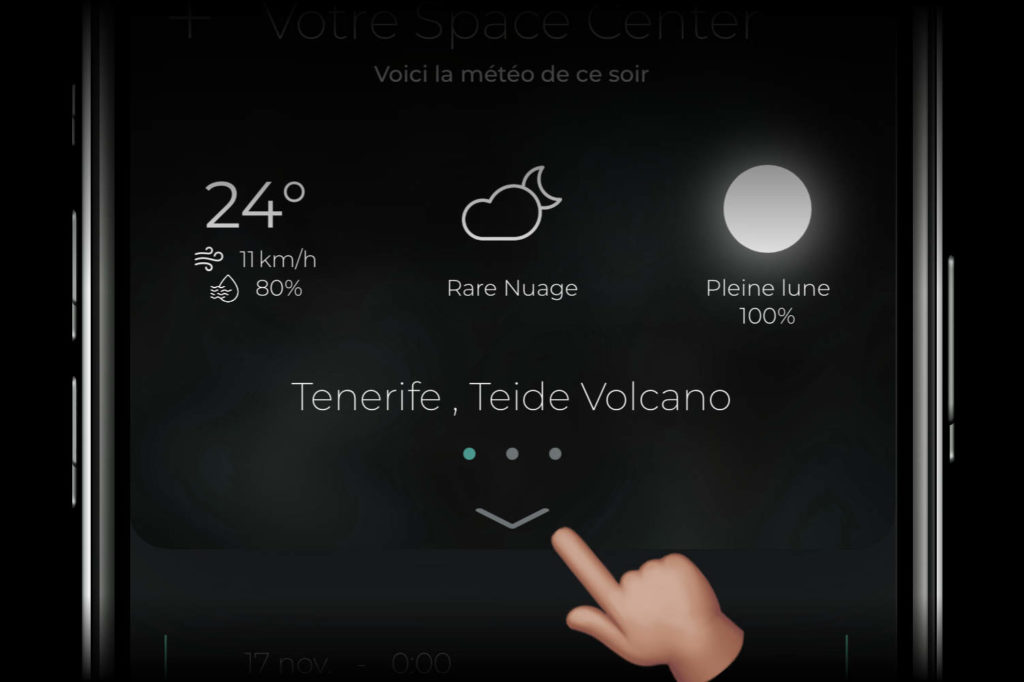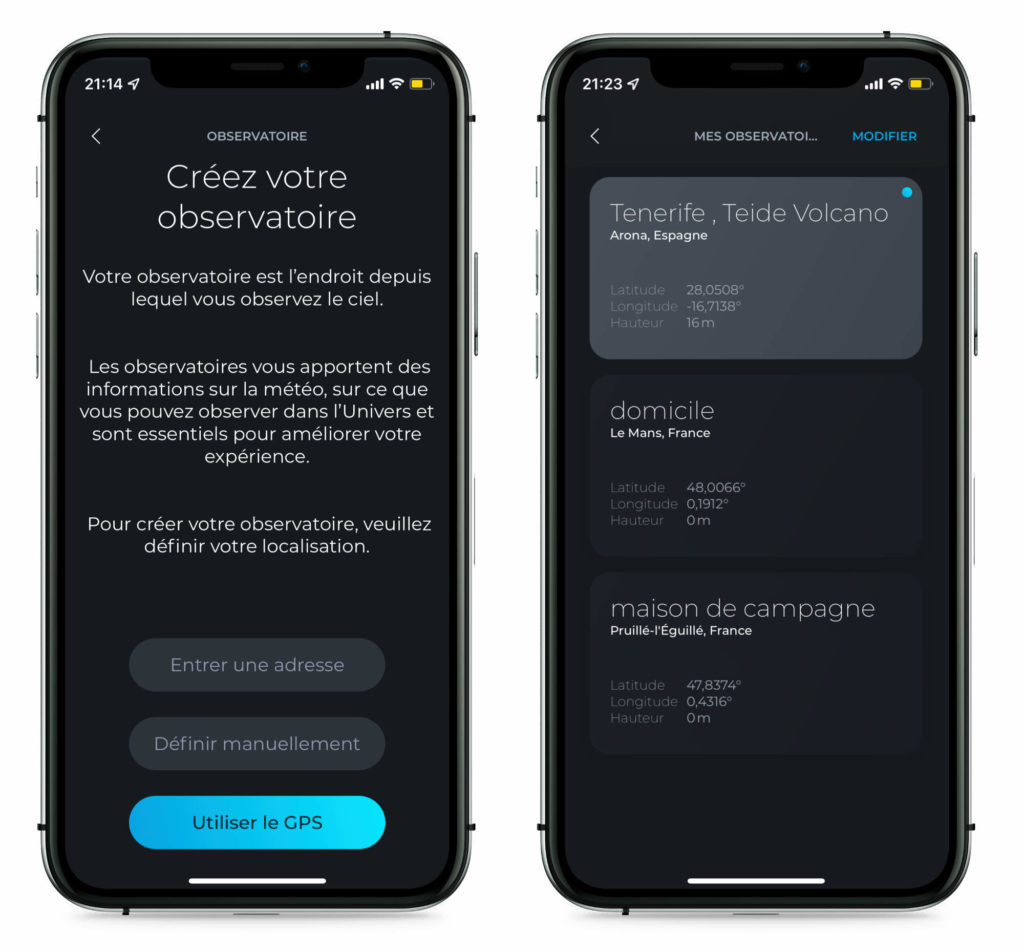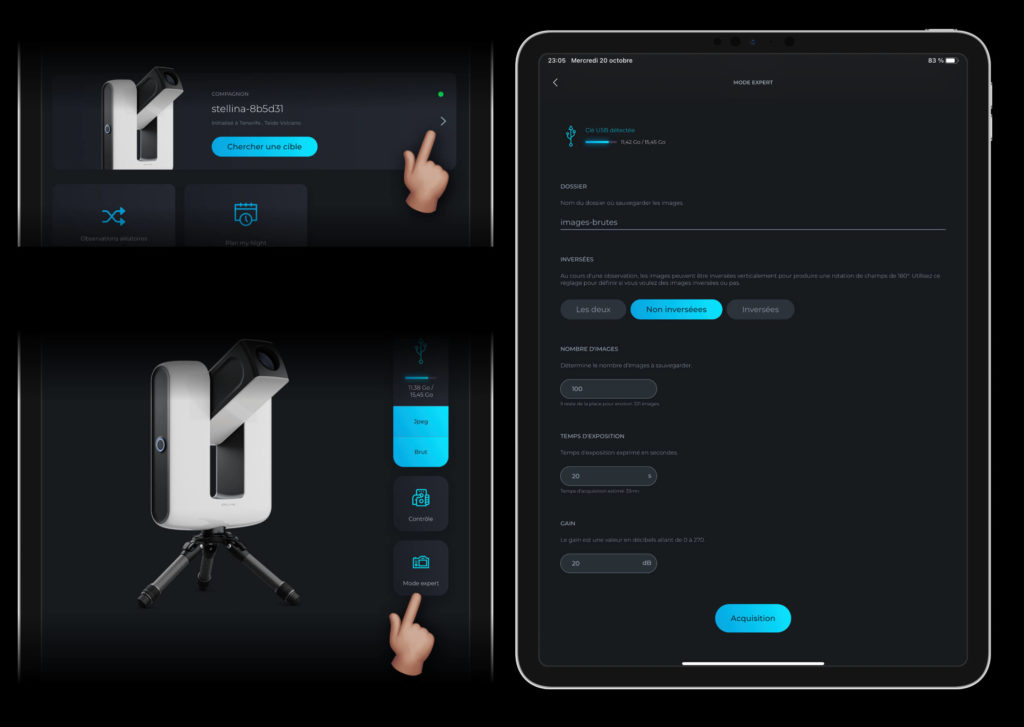Singularity, la nouvelle application de votre station d’observation
27 Oct. 2021
Installer Singularity
Singularity n’est pas un simple changement de nom mais une toute nouvelle application. Vous pouvez la télécharger sur votre smartphone ou votre tablette depuis l’App Store d’Apple ou le Play Store de Google. Au premier lancement de Singularity, vous devrez créer un nouveau compte utilisateur. Lors de la première connexion à votre station d’observation avec Singularity, vous devrez également procéder à une mise à jour de votre instrument. Par la suite, Stellinapp ne permettra plus de contrôler votre station d’observation, vous pourrez donc supprimer l’ancienne application de vos appareils. Consulter la FAQ Singularity sur le site support de Vaonis en cliquant ici.- Le Space center : votre nouvelle porte d’entrée vers les étoiles.
- Un nouveau concept : les observatoires.
- Contrôlez en un coup d’oeil tout ce qui se passe sur votre station d’observation.
- Un explorateur amélioré pour vous permettre de sélectionner plus facilement votre prochaine cible.
- Mode expert : contrôlez les paramètres de la caméra et capturez des images de calibration.
- Plan my Night : Programmez vos séances d’observation et laissez Stellina / Vespera s’occuper de tout.
- A découvrir aussi …
1. Le Space center : votre nouvelle porte d’entrée vers les étoiles
L’écran d’accueil de l’application a été complètement revu par rapport à celui de Stellinapp. En plus de l’accès aux commandes de votre télescope, voici ce que vous pouvez y trouver.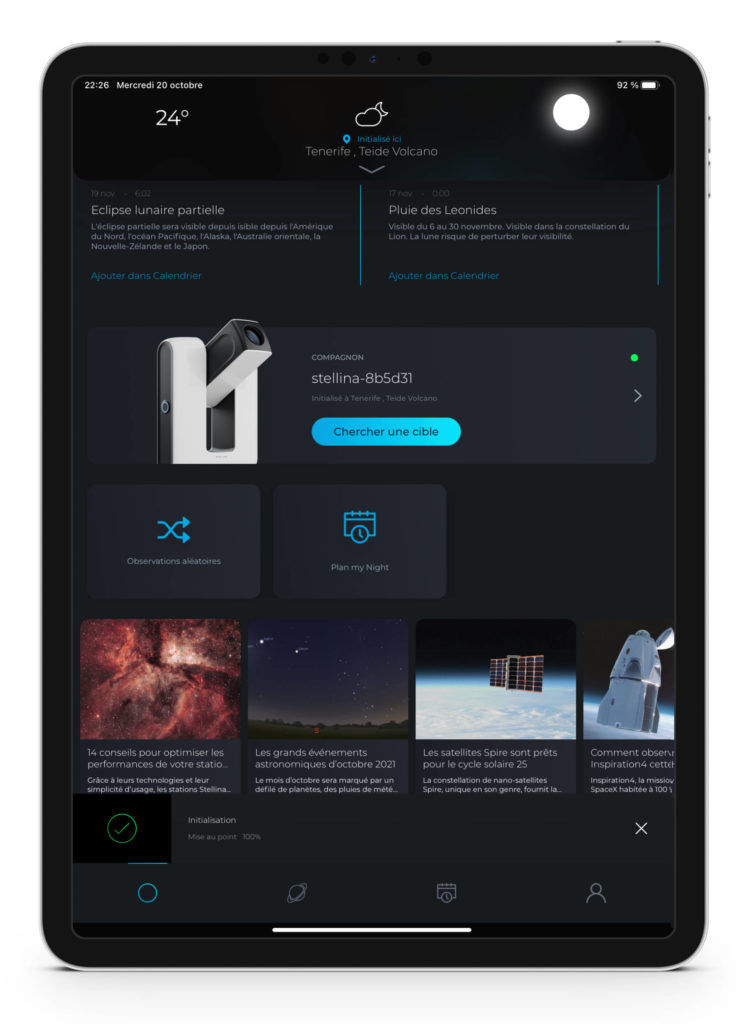
Conditions météo.
Directement depuis Singularity, surveillez comment la météo évolue au cours des prochaines heures et dans les prochains jours. Vous pouvez également consulter des informations sur les heures de lever et de coucher du Soleil et de la Lune, ainsi que la phase de cette dernière. Vous disposez ainsi en un coup d’oeil des éléments essentiels pour déterminer quel est le meilleur moment pour envisager une session d’observation.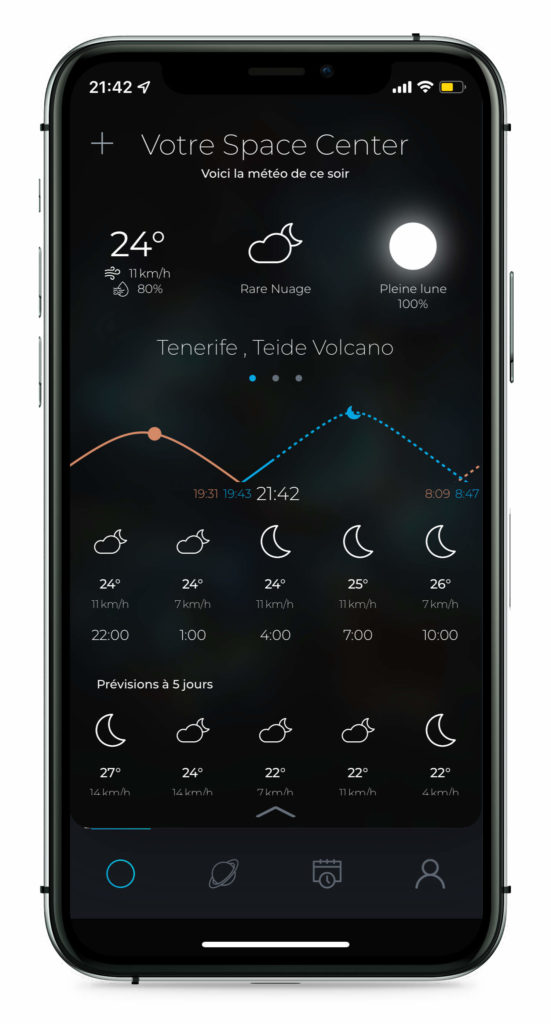
Astuce
Sous le résumé des conditions météo, touchez la flèche pour accéder à des informations plus détaillées telles que les heures de lever et coucher du Soleil et de la Lune.Ephémérides et actualités astronomiques.
Pour que vous ne manquiez aucun événement astronomique important, Singularity vous présente un résumé des prochains phénomènes à observer. Vous pouvez également accéder à un article complet sur le ciel du mois en cours. Singularity vous propose également des articles sur l’actualité spatiale et l’exploration de l’Univers.
Astuce
Dans la section des éphémérides, appuyez sur "Ajouter dans calendrier" sous un événement astronomique qui vous intéresse pour qu’il soit partagé dans le calendrier de votre smartphone ou de votre tablette. Vous pourrez ainsi programmer des rappels.Conseils pratiques, guides et tutoriels.
Depuis Singularity, vous accédez aux articles publiés sur le blog de Vaonis qui vous proposent par exemple des conseils pour tirer le meilleur parti de votre station d’observation, ou encore des tutoriels sur le traitement d’images …2. Introduction d’un nouveau concept : les observatoires.
Stellina, et encore plus Vespera, sont des télescopes conçus pour vous accompagner sur vos sites d’observation favoris que ce soit pour profiter d’un ciel loin de la pollution lumineuse lors d’un week-end à la campagne ou pour l’emporter avec vous en vacances et profiter des nuits estivales dégagées. Singularity peut enregistrer tous vos sites d’observation favoris pour une initialisation plus rapide de votre station d’observation et pour vous présenter les conditions d’observation sur chacun d’entre eux. Lors du premier lancement de l’application, vous devez créer au moins un observatoire. Si vous avez enregistré plusieurs sites d’observation, pour initialiser votre télescope, il vous suffira de choisir l’observatoire correspondant et de toucher le bouton "initialiser". Si vous utilisez plusieurs appareils pour vous connecter à votre station d’observation, vos observatoires seront partagés entre tous vos appareils.
Important
Avant d’initialiser Stellina / Vespera, assurez-vous que le bon observatoire soit sélectionné. Si vous initialisez le télescope avec un observatoire ne correspondant pas à votre localisation, il pourrait ne pas fonctionner correctement (une notification vous avertira le cas échéant).
C’est en choisissant votre observatoire que vous allez également pouvoir exploiter le nouveau module "Plan my night" (Planifier ma nuit) en fonction des astres visibles (voir plus bas pour des informations sur ce module).
Astuce
Même si vous disposez d’une tablette ne comportant pas de GPS intégré, la position de votre observatoire est enregistrée dans Singularity de sorte que vous pouvez quand même lancer l’initialisation sans devoir saisir manuellement les coordonnées géographiques.3. Contrôlez en un coup d’oeil tout ce qui se passe sur votre station d’observation.
Quelle est la température de mon instrument ? Quel espace reste-t-il sur ma clef USB ? Quels sont les fichiers qui s’enregistrent dessus ? Qui sont les autres utilisateurs connectés à mon télescope ? Toutes ces questions trouvent leurs réponses dans un nouvel écran qui présente le statut de votre station d’observation. C’est également depuis cet écran que vous pouvez mettre en veille votre instrument lorsque vous avez terminé vos observations ou bien, pour les experts, accéder aux commandes permettant de capturer des images de calibration (voir plus loin pour plus de détails).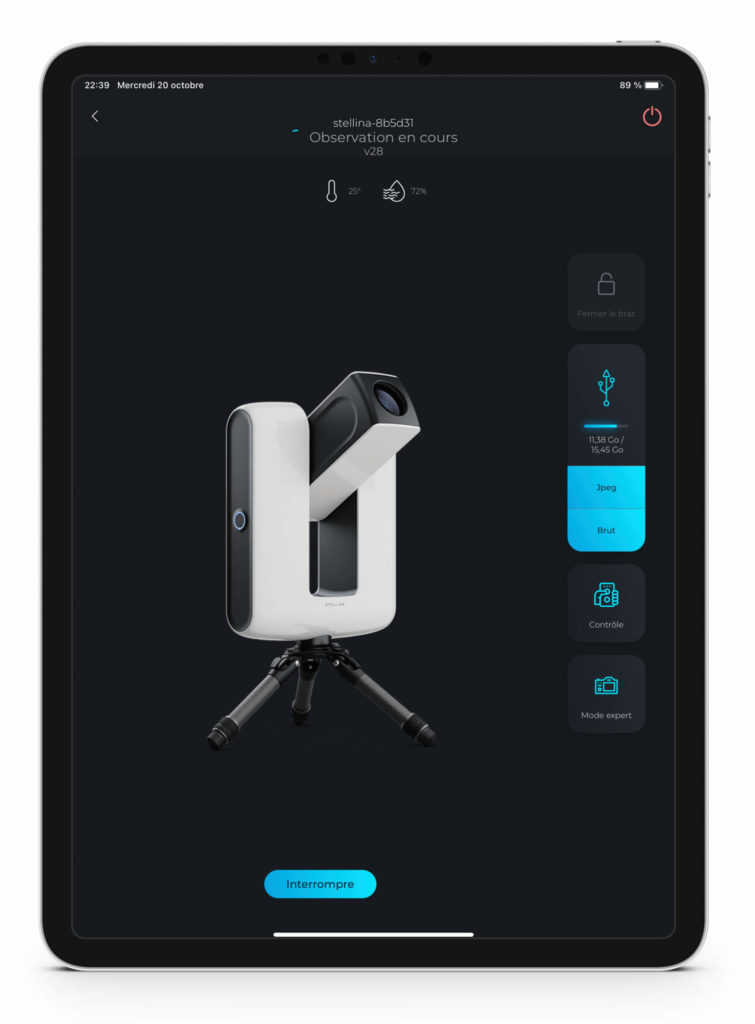
Astuce
Pour accéder aux fonctionnalités "expert" depuis cet écran, vous devez activer le mode expert : Rendez-vous dans l’écran "Profil", touchez l’icône de menu en haut à droite, choisissez "Paramètres" puis "Activer le mode expert".4. Un explorateur amélioré pour vous permettre de trouver plus facilement, votre prochaine cible.
L’explorateur propose désormais une section pour regrouper les astres favoris que vous observez souvent. Ainsi, vous les avez rapidement à portée de doigts.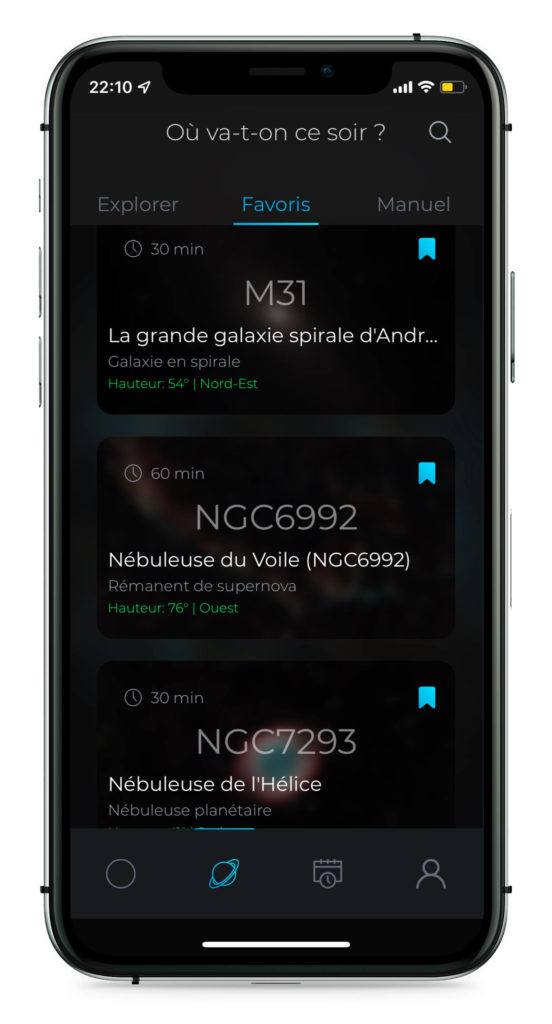
Une nouvelle section permet également de mémoriser les cibles manuelles que vous pouvez pointer en saisissant leur coordonnées. C’est depuis cette section que vous pouvez capturer des images des astres avec des paramètres de caméra personnalisés. Vos paramètres sont enregistrés avec l’objet. Vous pouvez ainsi facilement relancer une session de capture avec les mêmes réglages (le mode expert doit être activé, voir ci-dessous) Divers aménagements de l’interface ont été apportés pour faciliter l’exploration de la bibliothèque d’objets célestes. Vous pouvez ainsi consulter en un coup d'oeil la position dans le ciel des objets directement depuis le catalogue et faire une recherche par nom de constellation.
Astuce
Pour afficher les informations de position des objets, rendez vous dans l’écran "Profil", touchez l’icône de menu en haut à droite, choisissez "Paramètres" puis "Afficher la position des objets".5. Mode expert : contrôlez les paramètres de la caméra et capturez des images de calibration.
Attendu avec impatience par les utilisateurs avancés, le mode expert se dévoile dans Singularity. Pour l’activer, rendez-vous dans l’écran "Profil" puis dans le menu en haut à droite, choisissez "Paramètres" puis "Activer le mode expert".Capturez des images des astres avec des paramètres de caméra personnalisés
Lorsque le mode expert est activé, vous pouvez capturer des images des astres en réglant le temps d’exposition unitaire et le gain de la caméra. Le temps d’exposition peut varier entre 5 et 20 secondes et le gain entre 0 et 27dB (les valeurs par défaut sont 10 secondes et 20 dB).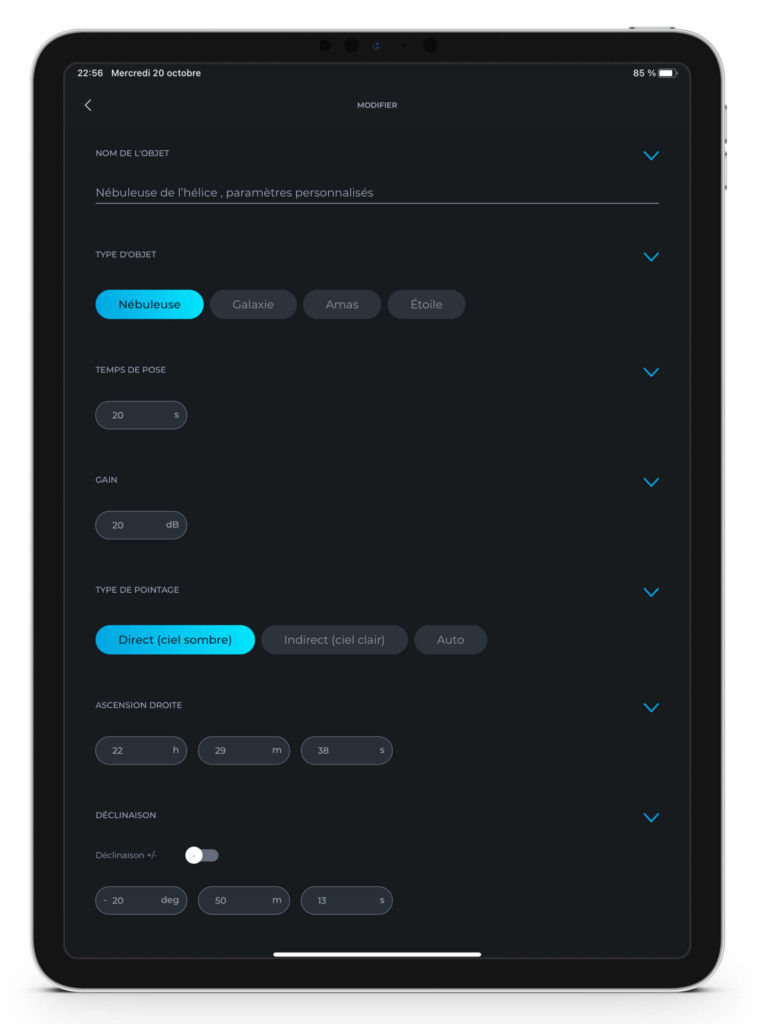
Gardez à l’esprit que les valeurs de temps d’exposition et de gain par défaut ont été établies après de nombreux essais pour obtenir des performances optimales dans la plupart des situations. Cependant, il existe des cas de figure où l’on peut tirer avantage à modifier les paramètres par défaut : pour des objets très peu lumineux, si vous observez sous un ciel de qualité particulièrement bonne, pour des astres présentant de forts contrastes de luminosité (par exemple la nébuleuse d’Orion), pour des objets très brillants tels que les amas d’étoiles … A vous d’expérimenter !
Astuce
Pour capturer un objet avec des paramètres de caméra personnalisés, vous devez l’ajouter comme cible manuelle.Capturez des images de calibration.
Lorsque vous activez l’enregistrement des images brutes (format FITS) sur la clef USB en vue de réaliser l’empilement manuel pour le traitement d’image, il est généralement recommandé de capturer également des images de calibration ( "darks" et "flats" ) qui permettent de "soustraire" de l’image de l’objet, les défauts inhérents au capteur et à l’optique. Singularity supporte désormais officiellement cette fonctionnalité : depuis l’écran de contrôle de votre station d’observation, cliquez sur votre instrument Stellina ou Vespera et accédez au "Mode Expert". Vous pouvez lancer l’acquisition d’images tout en ayant obstrué le tube optique, définir les paramètres de la caméra ainsi que le nombre d’images que vous souhaitez acquérir puis laisser Stellina faire le travail.
Astuce
Pour une utilisation efficace des "darks", ils doivent être capturés avec les mêmes paramètres de caméra (gain et temps d’exposition) que ceux utilisés pour capturer les images de l’astre sur lesquelles ils vont être appliqués, et également à la même température.6. Plan my Night : programmez vos séances d’observation et laissez votre station s’occuper de tout.
Avec "Plan My Night" vous pouvez tirer parti de toutes les nuits propices à l’observation jusqu’au lever du jour sans pour autant devoir veiller derrière l’écran de votre smartphone. Vous pouvez préparer à l’avance vos observations si, par exemple, vous recevez des amis ou bien dans le cadre des activités d’une association. Si votre objectif est d’accumuler de nombreuses captures de certains objets pour réaliser du traitement d’image, vous pourrez laisser travailler votre station d’observation et dormir sur vos deux oreilles.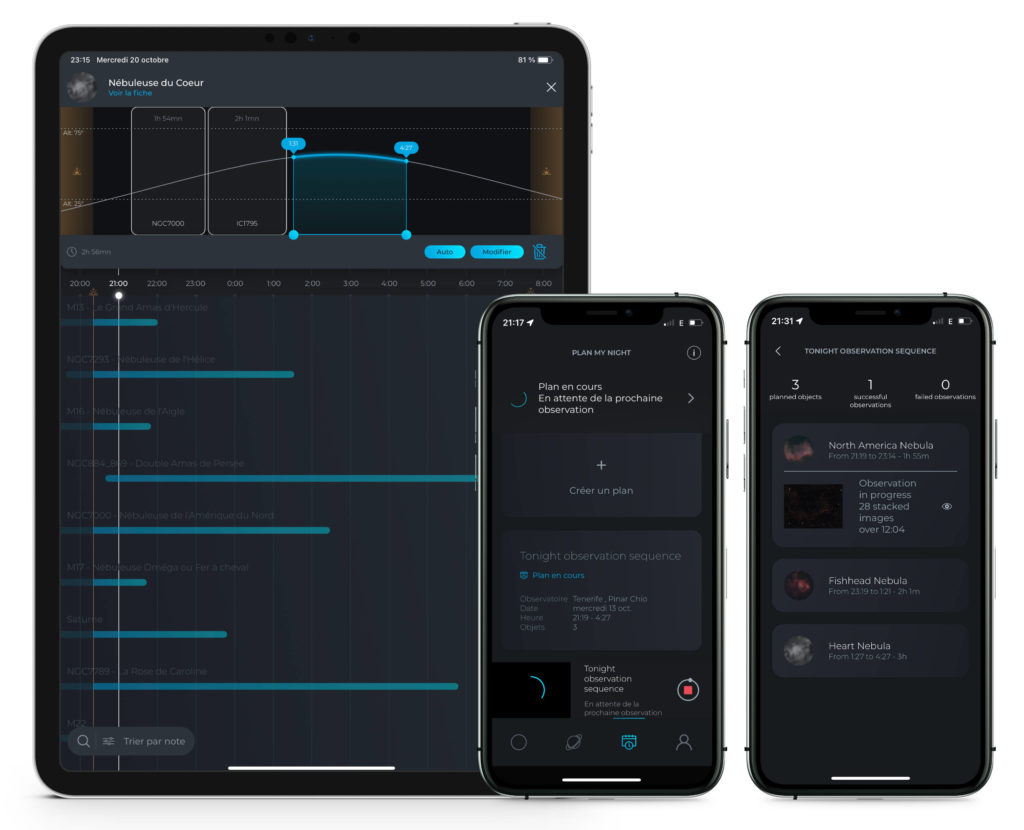 Sur la base d’une date et d’un observatoire, créez un programme constitué d’une liste d’objets à observer. Réglez la durée d’observation dédiée à chaque objet. Activez le programme sur votre station d’observation et Stellina / Vespera démarrera la séquence à l’heure prévue en suivant les instructions que vous avez définies. Naturellement, vous avez la possibilité de suivre la progression de votre programme d’observation dans Singularity et de l’interrompre si nécessaire pour reprendre la main. Singularity, propose différents filtres pour trouver les objets à inclure dans votre programme d’observation : hauteur sur l’horizon, durée de visibilité, type d’objet…
Sur la base d’une date et d’un observatoire, créez un programme constitué d’une liste d’objets à observer. Réglez la durée d’observation dédiée à chaque objet. Activez le programme sur votre station d’observation et Stellina / Vespera démarrera la séquence à l’heure prévue en suivant les instructions que vous avez définies. Naturellement, vous avez la possibilité de suivre la progression de votre programme d’observation dans Singularity et de l’interrompre si nécessaire pour reprendre la main. Singularity, propose différents filtres pour trouver les objets à inclure dans votre programme d’observation : hauteur sur l’horizon, durée de visibilité, type d’objet…